Lastprofiler är en tilläggsmodul till dpPower Analyzer. Den möjliggör skapande av individuella och generella lastprofiler baserat på historiska mätdata (effekt) från slutkunder och väderdata. Lastprofiler kan användas som indata för beräkningar.
Lastprofiler är dagliga kurvor som beskriver effektanvändningen hos en slutkund eller en fördelnings-/nätstation. Lastprofilerna delas in i grupper baserat på:
•Säsong
•Typ av dag
•Temperatur. Upp till fyra intervall per säsong.
Se graf för ett exempel på en kunds lastprofiler.
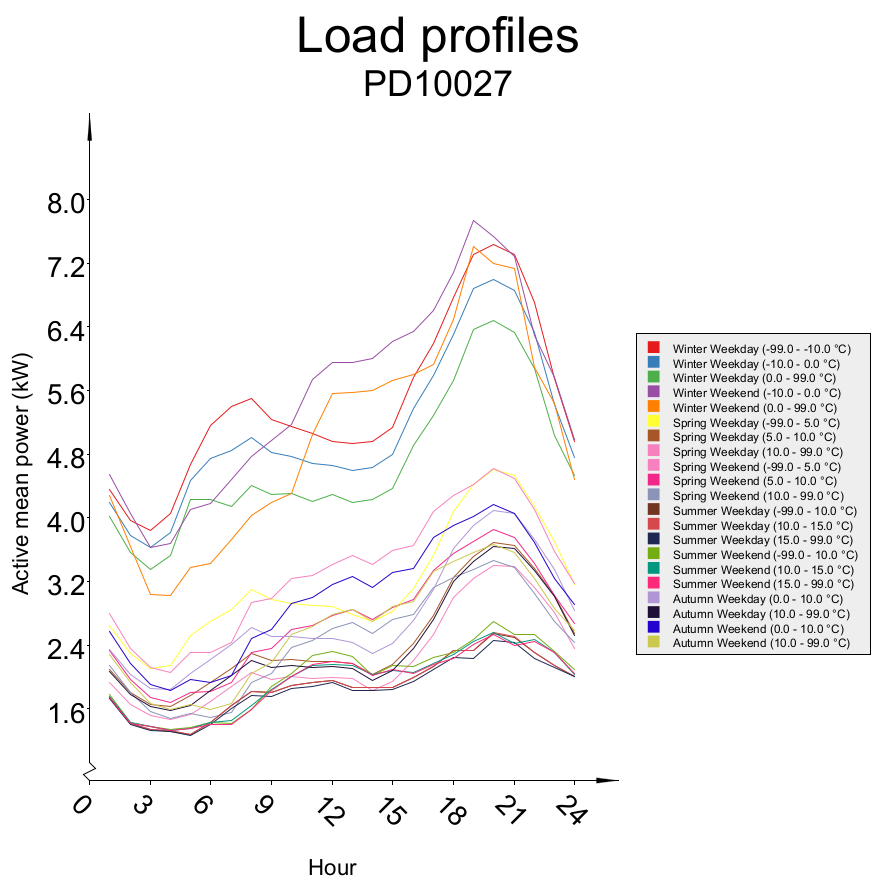
Individuella lastprofiler
Individuella lastprofiler gäller för en specifik kund och skapas utifrån historiska timmätningar från kundens mätare i kombination med väderdata. Skapandet av individuella profiler kräver därför att historiska mätvärden importeras samt en väderserie med dagliga medeltemperaturer – dock krävs inte tilläggsmodulen Historiska mätdata. Se avsnitt Historiska mätdata.
Det är möjligt att automatiskt generera individuella lastprofiler. Detta kräver konfiguration av Digpro, kontakta Digpros support för mer information. |
Guide för att skapa individuella lastprofiler:
1.Öppna Analyzer > Administrera lastprofiler….
2.Välj fliken Skapa individuella lastprofiler.
3.Markera rutan Använd valda mätare och välj en metod för att välja mätare:
a.Välj från lista: Tillåter användaren att söka efter en specifik mätare. Om sökfältet lämnas tomt kommer sökningen att omfatta alla mätare i systemet.
b.Välj i karta: Tillåter användaren att placera en polygon på kartan. När polygonen är färdig, högerklicka och välj Definiera område. Alla mätare inom polygonen kommer att väljas.
c.Välj med spårning: Spårfönstret öppnas. Alla mätare som ingår i spårningen kommer att väljas.
4.Välj Timvärden som Mätartyp.
5.Aktivera Använd datumsbegränsning och välj ett tidsintervall om endast värden från vissa datum ska användas vid skapandet av lastprofiler. Om detta är avmarkerat kommer alla sparade mätningar att användas.
6.Tryck på Starta generering.
Generella lastprofiler
Generella lastprofiler gäller för en grupp slutkunder och skapas från en uppsättning individuella profiler.
Guide för att skapa generella lastprofiler:
1.Öppna Analyzer > Administrera lastprofiler….
2.Välj fliken Skapa generell lastprofil.
3.Välj vilka mätare som ska ingå som indata för genereringen, antingen genom:
a.SNI/SCB-kod; eller
b.Specifik mätarval:
i.Välj från lista: Tillåter användaren att söka efter en specifik mätare. Om sökfältet lämnas tomt kommer sökningen att omfatta alla mätare i systemet.
ii.Välj i karta: Tillåter användaren att placera en polygon på kartan. När polygonen är färdig, högerklicka och välj Definiera område. Alla mätare inom polygonen kommer att väljas.
iii.Välj med spårning: Spårfönstret öppnas. Alla mätare som ingår i spårningen kommer att väljas.
Tryck på OK. Listan på höger sida av fönstret fylls med mätare.
4.Skriv en beskrivning och ett ID för den generella profilen och tryck på Starta generering.
Koppla generell lastprofil till slutkund
Kodlistan MAP_LOAD_PATTERN används för att tilldela generella lastprofiler till slutkunder som saknar individuella lastprofiler – till exempel i nyutvecklade eller planerade områden.
Varje generell lastprofil i MAP_LOAD_PATTERN är kopplad till en specifik TYPE_CODE, som länkar till motsvarande generella lastprofil definierad i kodlistan LOAD_PATTERN. Värdet för TYPE_CODE måste stämma överens i båda kodlistorna för att kopplingen ska vara giltig.
Både kodlistorna MAP_LOAD_PATTERN och LOAD_PATTERN nås via:
Analyzer > Administrera lastprofiler > fliken Administration > rullgardinsmenyn Visa/uppdatera.
En generell lastprofil väljs baserat på upp till fyra variabler: säkringsstorlek, energiförbrukning, ISIC-kod och tariffkod. Säkringsstorlek och energiförbrukning anges som intervall.
När flera variabler är definierade för en post i MAP_LOAD_PATTERN, följer urvalet denna prioritet:
1.ISIC-kod
2.Tariffkod
3.Energiförbrukning
4.Säkringsstorlek
Om en post i MAP_LOAD_PATTERN innehåller ISIC-kod = BASE, används den som reserv. Om ingen matchande post hittas, tilldelas ingen generell lastprofil.
Hur generella lastprofiler används i beräkningar
Vid beräkningar med generella lastprofiler normaliseras dessa även vid användning, inte bara vid skapande från individuella lastprofiler. Detta innebär att de faktiska beräkningsresultaten kan skilja sig från teoretiska värden.
Den aktiva effekten, P(t), beräknas enligt formeln:
P(t) = k(t, säsong, typisk dag, temperatur) * genomsnittlig timenergiförbrukning
•k() - En relativ aktiv effektfaktor från den generella lastprofilen.
•Genomsnittlig timenergiförbrukning - Energiförbrukningen multipliceras med en normaliserad faktor som baseras på den generella lastprofilen.
Normaliseringen justerar generella lastprofiler vid beräkningar för att säkerställa att de baseras på den genomsnittliga timenergiförbrukningen och följer de parametrar som definieras vid skapandet.
Hämta alla lastprofiler för en mätare
1.Högerklicka på en leveranspunkt, kundanläggning eller en mätare som har sparade lastprofiler.
2.Välj Beräknade värden > Lastprofil mätare grafik. Alla sparade dagliga kurvor visas. Endast aktiv effekt presenteras.
Ladda summerade lastprofiler för en station
Öppna högerklicksmenyn och välj Beräknade värden > Timvärden > Lastprofiler, summering. Det är möjligt att filtrera lastprofilerna med hjälp av filterknappen i menyraden.
Administration
Individuella lastprofiler kan raderas, antingen genom att rensa hela databasens tabell eller genom att endast radera vissa utvalda profiler, från fliken Administration i fönstret Administrera lastprofiler.
Koder kopplade till modulen nås via menyn Visa/uppdatera i fliken Administration i fönstret Administrera lastprofiler.
Väderdata
För svenska kunder kan väderdata importeras med hjälp av SMHI:s väder-API.
Integrationen med SMHI:s API möjliggör automatisk hämtning av temperaturdata från alla SMHI:s väderstationer. Användning av denna integration medför inga extra kostnader för kunden, men eftersom API:t är SMHI:s är det endast tillgängligt i Sverige.
Installation:
1.Placera en Temperaturmätare i kartan. Alla attributfält kan lämnas tomma tills vidare.
2.Öppna Sökverktyget > Sök > Externa söktjänster > Väderstationer (SMHI).
3.Ändra max antal rader och tryck på Sök.
4.Hitta den relevanta väderstationen och kopiera Namn och Stations-ID från Sökverktyget till ID och Alternativt ID i attributformuläret.
5.Länk till en karta över SMHI:s väderstationer:
https://www.smhi.se/vader/observationer/observationer#ws=wpt-a,proxy=wpt-a,tab=vader,param=t
6.Publicera ändringarna.
7.Öppna Analyzer > Administrera lastprofiler > Inläsning och kör ett av jobben med SMHI i namnet.
8.Högerklicka på temperaturmätobjektet och välj Visa temperaturserie. Om allt fungerar som det ska bör väderserien presenteras i en graf.
Ett schemalagt jobb kan också konfigureras av Digpro som importerar föregående dags medeltemperatur för att automatiskt hålla väderdatan uppdaterad.